word文字替换图片的详细方法
- WBOYWBOYWBOYWBOYWBOYWBOYWBOYWBOYWBOYWBOYWBOYWBOYWB转载
- 2024-04-26 10:20:15574浏览
还在为文字中频繁插入图片而烦恼吗?让我们一起揭开 Word 替换文字为图片的奥秘!php小编鱼仔为大家带来详细易懂的教程,一步步指导你轻松解决这一难题,让你的文档更加生动形象。继续阅读下文,掌握这项实用技能,提升你的 Word 操作水平!
准备好一段文字和要替换的图片,并将图片插入到word当中。将文本中的所有【狗】字替换成图片。
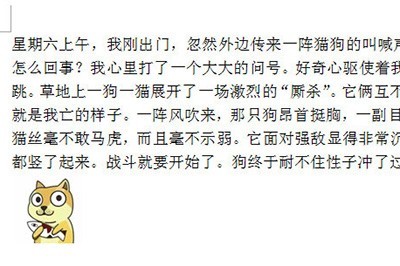
选中图片,将其复制或剪切。按CTRL H打开替换和查找窗口,在查找内容中输入要替换的文本内容。
并定为到替换为一栏里,在【更多】里面选择【特殊格式】-【剪切板内容】,选择好后之后点击全部替换。
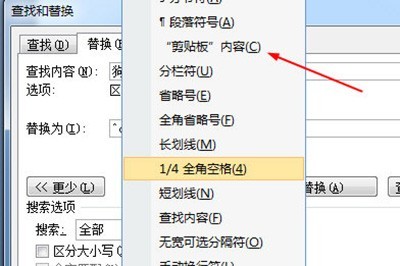
如此一来文本中的所有狗都被换成了图片了。

才接触word软件的各位伙伴,学完本文word文字替换图片的详细步骤,是不是觉得以后操作起来会更容易一点呢?
以上是word文字替换图片的详细方法的详细内容。更多信息请关注PHP中文网其他相关文章!
声明:
本文转载于:zol.com.cn。如有侵权,请联系admin@php.cn删除
上一篇:word调整公式的大小的简单方法下一篇:word删掉表格线的简单操作方法

